Apple iOS 5: So aktualisieren Sie Ihr iPhone, iPad oder iPod Touch in Windows
Heute hat Apple iOS 5 veröffentlicht - das lang erwartete neue mobile Betriebssystem für das iPhone (3GS, 4 und 4S), iPad und iPod touch (3. GEN und 4. GEN). Folgen Sie unserer groovigen Upgrade-Anleitung, um sicherzustellen, dass das Upgrade reibungslos funktioniert.
Editor-Update - Viele Benutzer haben sich nach dem iOS 5-Upgrade über erhebliche Akku-Probleme beschwert. Lesen Sie nach dem Upgrade auf iOS 5 unseren ultimativen Batteriesparmodus-Leitfaden.
Stellen Sie zunächst sicher, dass Sie Ihr System zuerst auf iTunes 10.5 aktualisieren.
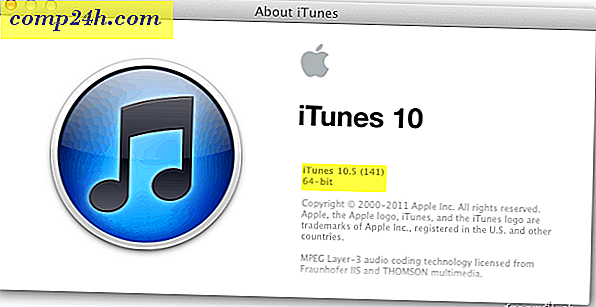
Der wichtigste Schritt des Prozesses besteht darin, die Daten auf Ihrem Gerät zu sichern. In diesem Beispiel verwende ich einen iPod touch (4. Generation) - verbunden mit einem Windows 7 PC. Der Backup-Vorgang ist jedoch für alle iOS-Geräte identisch.
Öffnen Sie iTunes und schließen Sie Ihr Gerät an den Computer an. Es wird im linken Bereich unter Geräte angezeigt. Klicken Sie mit der rechten Maustaste und wählen Sie Sichern.

Oben in iTunes sehen Sie, wie Ihr Gerät gesichert wird. Wenn Sie sich Ihr Gerät ansehen, wird die Meldung Synchronisierung läuft angezeigt.

Um sicherzustellen, dass die Sicherung erfolgreich war, können Sie den Sicherungsverlauf anzeigen. Gehe zu Bearbeiten >> Einstellungen .

Klicken Sie nun im Fenster Geräteeinstellungen auf Geräte. Sie sehen Ihre aktuelle Sicherung aufgelistet. Klicken Sie auf Abbrechen, um das Fenster zu schließen.

Nachdem die Sicherung abgeschlossen und verifiziert ist, markieren Sie Ihr Gerät. Klicken Sie dann im Abschnitt Version auf der rechten Seite auf Nach Updates suchen.

Sie erhalten eine Nachricht, dass eine neue Version von iOS verfügbar ist. Klicken Sie auf Herunterladen und aktualisieren.

Als nächstes wird eine Meldung angezeigt, die Ihnen eine Sicherung und Wiederherstellung Ihrer Daten anzeigt. Klicken Sie auf Aktualisieren.

Stimmen Sie der Softwarelizenzvereinbarung zu.

Warten Sie jetzt, bis das Update abgeschlossen ist. Hier habe ich mein Upgrade direkt nach der Veröffentlichung gestartet, es dauert also sehr lange.

Während des Updates wird eine Reihe von Nachrichten in iTunes angezeigt.


Dann sehen Sie, dass Ihr Gerät auf die Werkseinstellungen zurückgesetzt wurde. OK klicken.

Ihr Gerät wird von der Sicherung wiederhergestellt.

Dann sehen Sie, dass Ihr Gerät erfolgreich wiederhergestellt wurde. OK klicken.

Wenn das Upgrade abgeschlossen ist, wird Ihr Gerät erneut in iTunes angezeigt. Jetzt können Sie es sicher auswerfen.

Erfolg! Jetzt können Sie die neuen Funktionen von iOS 5 erkunden.

Denken Sie daran, dass viele Benutzer in den ersten Tagen der Veröffentlichung ein Upgrade durchführen werden. Wenn ein unbekannter Fehler auftritt (3200) - das ist kein Problem für Sie, sondern das Ergebnis überforderter Apple-Server.
Editor-Update - Viele Benutzer haben sich nach dem iOS 5-Upgrade über erhebliche Akku-Probleme beschwert. Lesen Sie nach dem Upgrade auf iOS 5 unseren ultimativen Batteriesparmodus-Leitfaden.


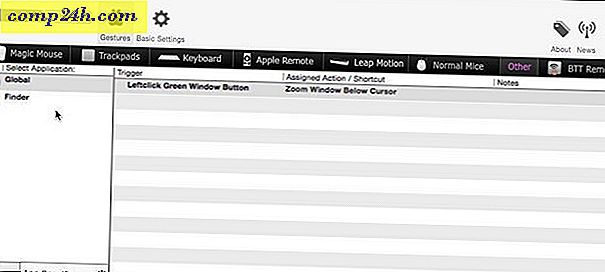


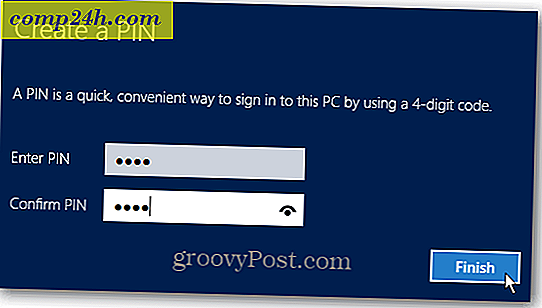
![Reparieren Sie beschädigte Microsoft Outlook PST-Dateien [How-To]](http://comp24h.com/img/outlook/915/repair-corrupt-microsoft-outlook-pst-files.png)